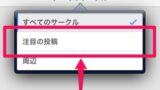PS5でお知らせのポップアップを非表示にする方法
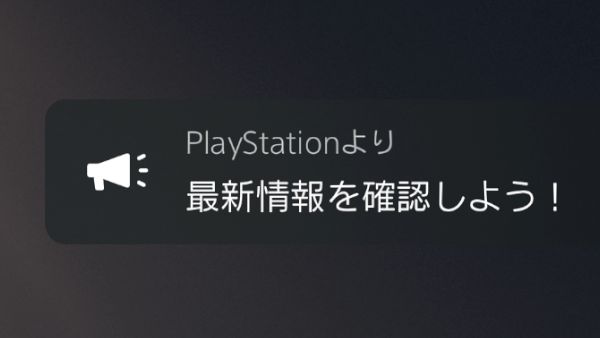
あなたはPS5でゲームを遊んでいますか? PS5でゲームを遊んでいるとプレイ中にお知らせがポップアップで画面上に表示されることがあります。お知らせの内容はシステム更新やセール情報、トロフィー獲得だったりと様々です。
お知らせの内容は基本的に有用なものですが、人によっては邪魔に感じることもあります。例えば、ゲームを録画や配信している時に表示が邪魔になったりします。感動的なムービーシーンでお知らせが表示されても興ざめです。
PS5でのお知らせのポップアップ表示はデフォルトで有効になっています。ですが、不必要ならユーザーが設定で無効(オフ)にすることが出来ます。なので今回は、PS5でお知らせのポップアップを非表示にする方法を解説します。
当ブログはAI学習禁止(無断使用禁止)です。
PS5でお知らせのポップアップを非表示にする方法
お知らせのポップアップを無効(オフ)にする
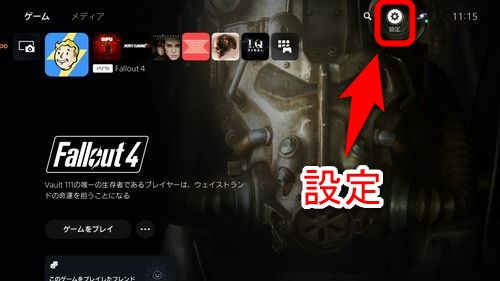
PS5でお知らせのポップアップを非表示にするには、まずPS5のホーム画面から「設定」を選択します。
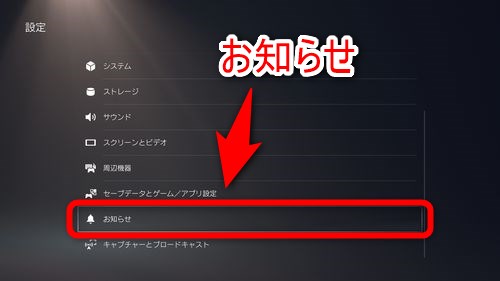
設定の項目の中から「お知らせ」選択します。
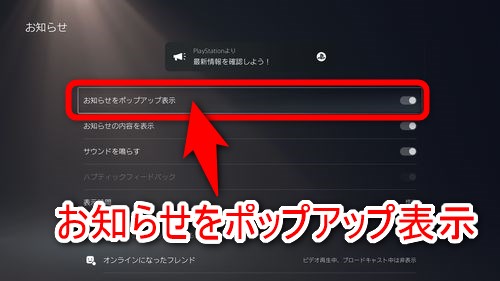
「お知らせをポップアップ表示」という項目にカーソルを合わせます。
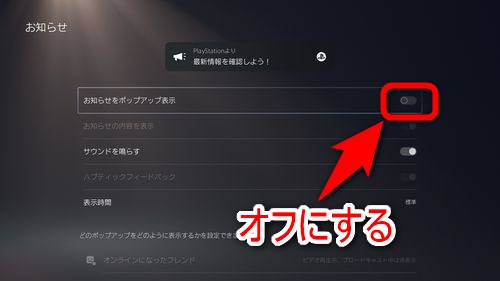
「お知らせをポップアップ表示」をオフ(無効化)にします。
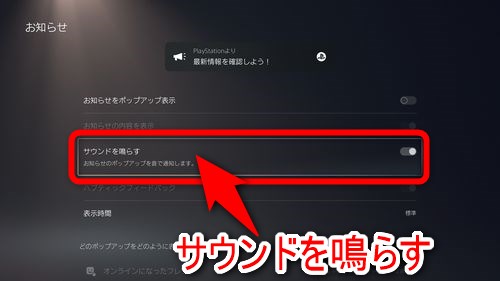
最後に「サウンドを鳴らす」の項目にカーソルを合わせます。
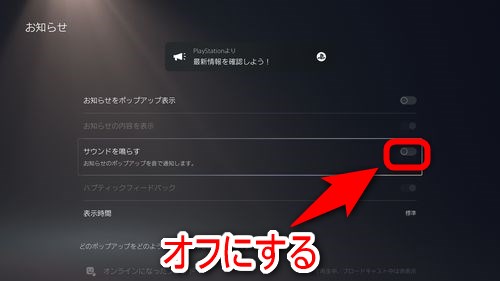
「サウンドを鳴らす」をオフ(無効化)にします。これでお知らせのポップアップ表示やサウンドが無くなります。
一時的にお知らせのポップアップを無効にする
何らかの理由で、一時的にお知らせのポップアップを無効にしたい時は別の手段があります。
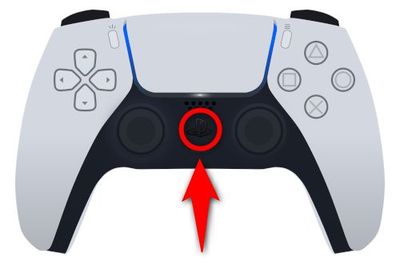
一時的にお知らせのポップアップを無効(オフ)にするには、まずPS5のコントローラー(DualSense)のPSボタンを押します。
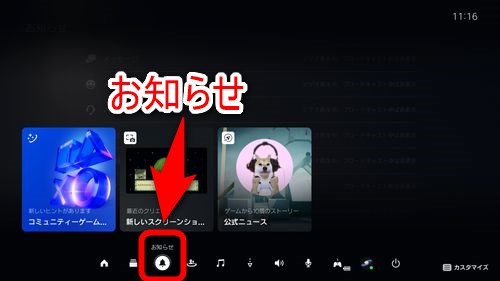
コントロールセンターが表示されるので、項目の中から「お知らせ」を選択します。
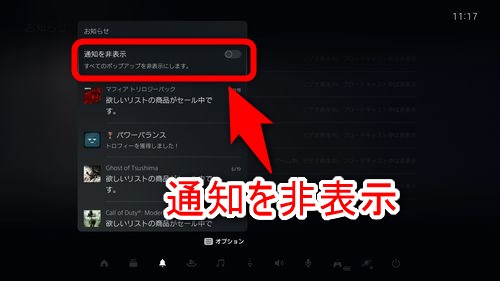
「通知を非表示」という項目があるので、それにカーソルを合わせます。
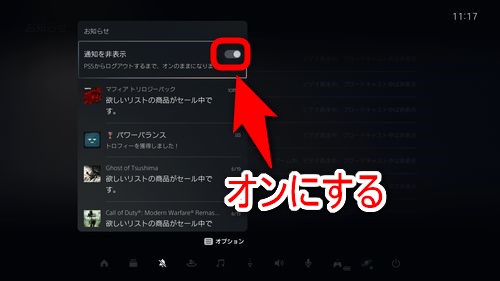
「通知を非表示」をオン(有効化)にします。これでPS5からログアウトするまで通知が非表示になります。簡単に言うと、PS5の電源を切るまで通知が非表示になるということです。
お知らせが邪魔なら表示をオフにしよう
以上が、PS5でお知らせのポップアップを非表示にする方法です。ゲームプレイ中にポップアップで表示されるお知らせが以前から煩わしいと感じていた人は早速設定を変更し、お知らせのポップアップ表示を無効化してみましょう。
PS5のお知らせで表示される内容は多岐にわたります。お知らせではフレンドのオンライン通知もデフォルトでは表示されるようになっています。人によってはフレンドの情報が重要な個人情報であると感じている人もいるでしょう。
お知らせはゲームプレイの邪魔になりますし、表示される情報によって無用なトラブルを生みかねません。PS5でゲームをプレイし、それを生放送で配信している人はお知らせのポップアップ表示をオフにしたほうがいいでしょう。